ICloudバックアップのスペースを節約するための5つの便利なヒント
その他 / / February 10, 2022
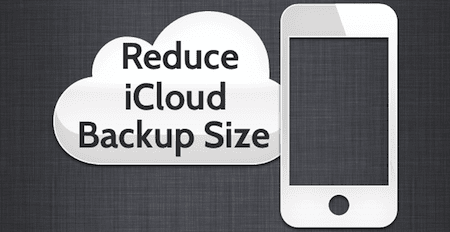
の到着は間違いありません
iCloudは生活をずっと楽にしてくれました
多くのiPhone、iPad、iPodの所有者にとって、最も重要な情報をリアルタイムで同期させることができます。 すべてのデバイス、そして最も重要なこととして、MacまたはWindows PCのいずれかから完全に接続されていない状態で動作し、どちらにも接続する必要はありません。
設定
バックアップを実行します。
ただし、これで問題は確実に解決しましたが、別の問題が発生しました。iCloudアカウントには、コアデータやドキュメントなどに十分な「わずか」5GBの無料の限定ストレージ見積もりが付属しています。 しかし、予想外の瞬間、iCloudバックアップ(この限られたストレージスペースも利用します)がいっぱいになり、それがどのように発生したかさえわかりません。
以前にこの問題に直面したことがある場合は、iCloudバックアップからスペースを取り戻すために今すぐ実装できる5つのヒントを次に示します。
1. あなたの写真をチェックしてください
iCloudバックアップのスペースを節約するための最初のそして簡単に最も重要なヒントは、カメラロールを監視することです。 iPhoneに保存する写真の量が驚くほど多い場合があります。 あなたがそれに加えれば、iPhone4SとiPhone5の両方が8メガピクセルのカメラを搭載しているという事実 サイズが数MBの写真を作成すると、iCloudを埋めるための完璧なレシピが得られます バックアップ。
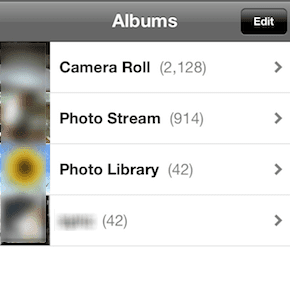
ノート: 知らない人のために、iCloudはあなたの写真を無期限に保存しません。 それは彼らがあなたのコンピュータに到達するための単なる導管であり、したがって特定の写真を30日間だけ保持します。 その間、Mac(iPhotoライブラリ)、Windows PC(Picturesフォルダ)に同期するか、iOSデバイスのローカルアルバムにコピーすることが期待されています。
2. HDRを無効にする
その間 写真のHDRを有効にする できる 劇的に品質を向上させる、あなたが撮る写真ごとに2つのコピーが作成されます。つまり、iCloudバックアップを埋めるのに半分の数の写真が必要になります。 iPhoneを開いてHDRを無効にする カメラ アプリとテーピング オプション 画面上部にあります。
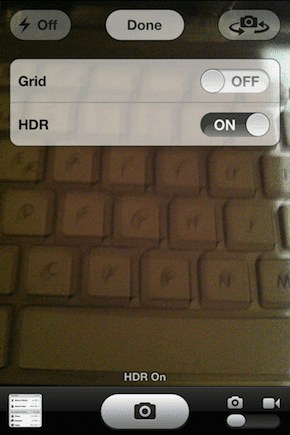
3. 写真の代替ストレージオプションを検討する
また、写真を簡単に保存できるコンピューターがある場合は特に、写真のiCloudバックアップを有効にしないことを検討することもできます(30日間でも)。 その上、SkyDrive、Google +、 Flickr かなりの数の写真を無料で簡単に保管できるDropbox。
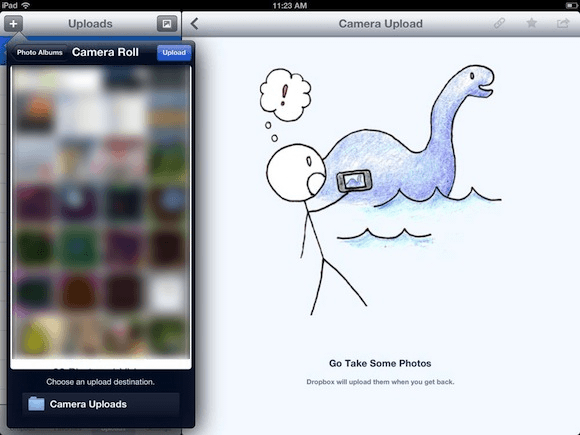
4. アプリのサイズに注意してください
かなりのスペースを占める可能性があるが、ユーザーが見落としがちなもう1つの重要な要素は、ダウンロードするアプリです。 あなたの平均 生産性アプリ 通常は30MB未満であるため、問題になることはほとんどありません。 ただし、いくつかのゲーム(特に3Dゲーム)をダウンロードすると、気付かないうちにバックアップスペースのGB全体を簡単に使用できます。 この完璧な例は人気のあるゲームです インフィニティブレードII、サイズは1.03GBです。

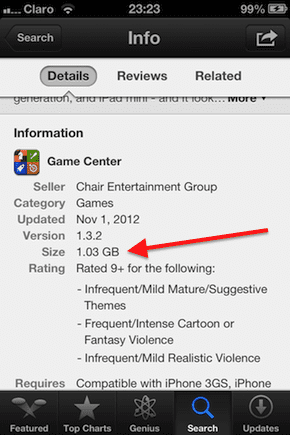
5. アプリのデータは扱いにくい
アプリをダウンロードしても、iCloudのバックアップスペースにまったく影響がない場合があります…コンテンツのダウンロードを開始して突然巨大になるまで。 このようなアプリは、インタラクティブアートアプリ、雑誌アプリ(AppleのNewstandなど)、教科書である傾向があります アプリ、マンガリーダーなど、500MB以上を簡単に消費するマンガや雑誌の問題 ピース。 ここでは、ビデオアプリも主な原因の1つです( アズール、以下に示す)なので、それらにも注意してください。
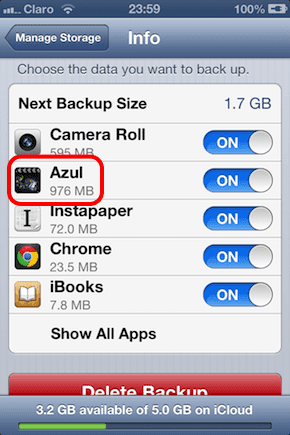
さあ、iCloudバックアップの制御を取り戻すための5つの非常にシンプルで効果的なヒントをご紹介します。すべて追加の費用をかけずに、時々少し時間を費やすだけです。
最終更新日:2022年2月3日
上記の記事には、GuidingTechのサポートに役立つアフィリエイトリンクが含まれている場合があります。 ただし、編集の整合性には影響しません。 コンテンツは公平で本物のままです。



